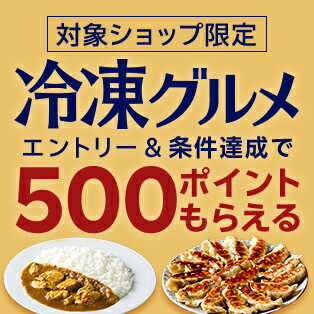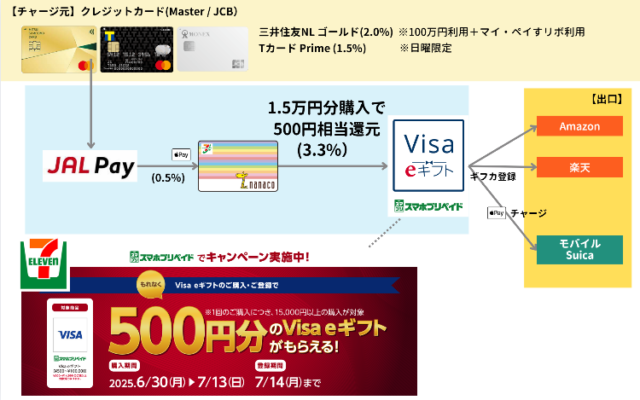
セブンイレブンでVisa eギフト」1.5万円以上購入・登録で500円相当もらえるキャンペーンが開催中です。
高還元率チャージルート併用で、還元率を最大5.8%に!
Amazon・楽天などネットでのお買い物、モバイルSuicaへのチャージがお得になります!
目次
【7/13まで】バニラVisaギフトカード購入・登録キャンペーント

キャンペーン期間中に、セブンイレブンでバニラVisaギフトカードを1.5万円分以上購入&専用サイトから応募すると、500円分のVisa eギフトがもらえます!
※購入したeギフトの利用期限は2026年1月31日まで
■特典 :500円分のVisa eギフト
■購入期間:2025年6月30日(月) 0:00~2025年7月13日(日) 23:59
■登録期間:2025年7月14日(月) 23:59まで
■要件 :セブンイレブンでバニラVisaギフトカードを1.5万円分以上購入&専用サイトから応募
■進呈時期:2025年8月末上旬ごろ(予定)に登録したメールアドレス宛に送付
■備考 :おひとり様につき、何回でも登録OK。
1.5万円分購入で500円がもらえるので、最大3.3%還元になります。
最大5.8%還元でお買い物・チャージする方法
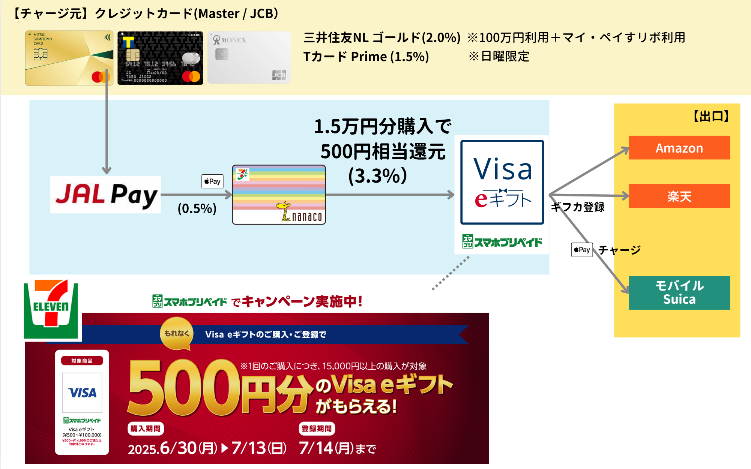
VISA eギフトを購入したら、さらに還元率を上げましょう。
最大5.8%還元で購入・チャージする流れ(概要)は以下の通り。
❶高還元率カードを用意
❷JAL Payに残高チャージ(カード:最大2.0%還元)
❸モバイルnanacoに残高チャージ
❹Visa eギフトを購入(JAL Pay:0.5%還元)
❺Visa eギフトキャンペーンに登録
❻Visa eギフトを受取(Visa eギフト3.3%還元)
❼Visa eギフトをクレカ登録・チャージ(Amazon・楽天・モバイルSuica)
⇒最大5.8%還元
以下、順に解説します。
❶おすすめ高還元カード
| カード | 最大還元率 | 備考 |
|---|---|---|
| 三井住友カードゴールドNL (Mastercard) | 2.0%還元 | 年間100万円利用で最大1.5%還元 マイ・ペイすリボ利用で0.5%還元 |
| TカードPrime (Mastercard)※新規発行終了 | 1.5%還元 | 日曜日利用に限定 |
❷JAL Pay:チャージ経由地として利用
・高還元カードのチャージの受け皿
・更に、高還元なチャージ先にチャージで+0.5%還元!
✅ JAP Payにクレジットカードを登録
※JAL Payにチャージするには、事前に、クレジットカードの登録が必要です。
①メニュー下 JAL Payボタンをタップ
②左上の三本線≡をタップ
③「登録情報照会・変更」から「クレジットカード情報設定」をタップ
④案内に従い、設定
✅ JAP Payにチャージ
①JAL Payへログインして「チャージ」をタップ
②「現金をチャージ」から「クレジットカード」を選択
③ チャージ金額を入力
④3Dセキュア認証のパスワードやワンタイムパスワードを入力 ⇒チャージ完了
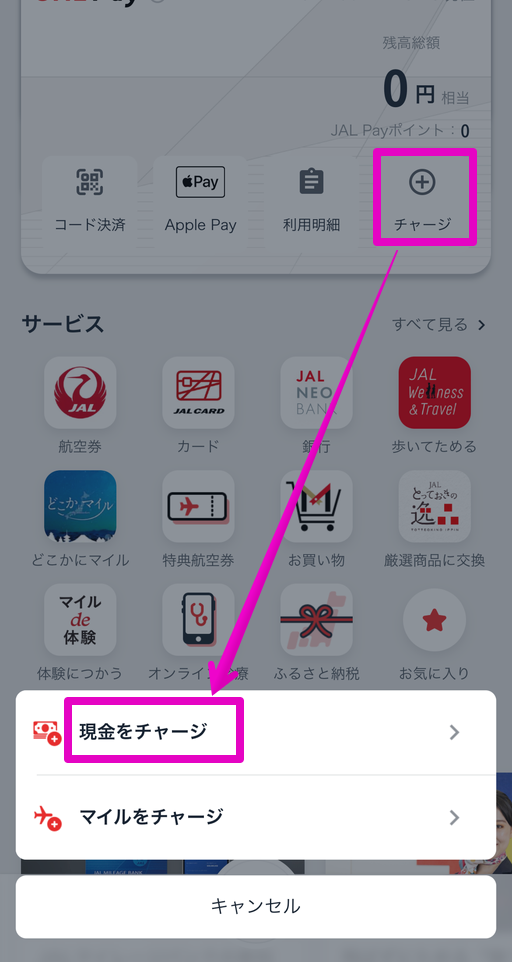
①
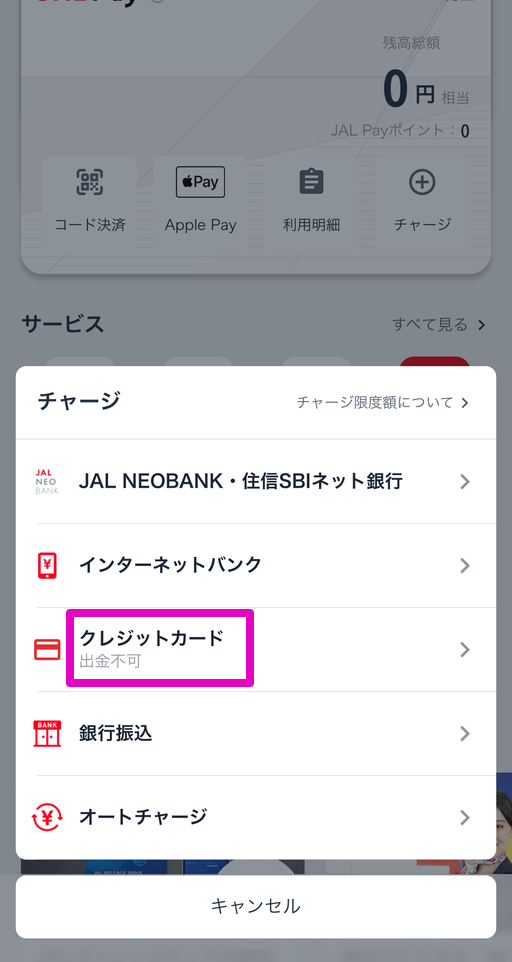
②
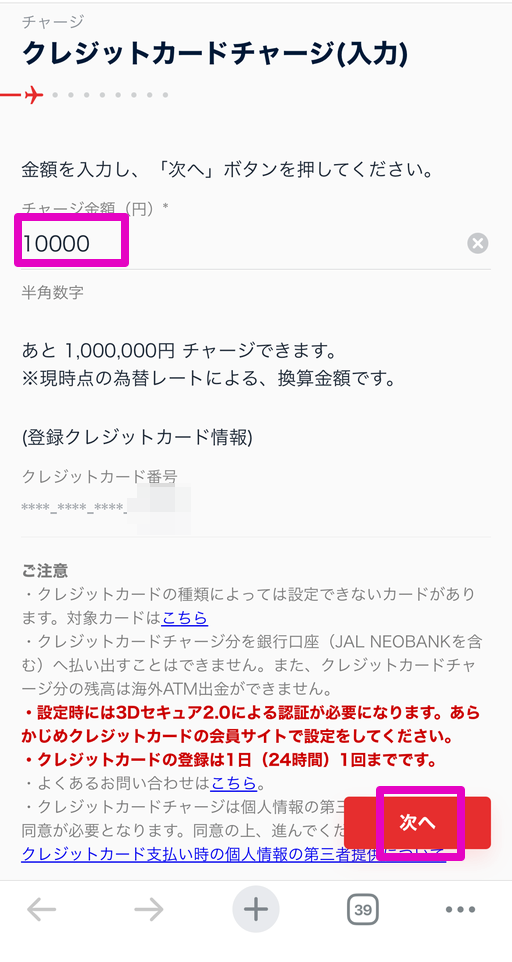
③
モバイルnanacoに残高チャージ
・JAL PayからモバイルnanacoへApple Pay経由でチャージ
※モバイルnanacoのチャージ上限は、1枚のカードにつき50,000円まで
※Androidの方は、セブンイレブンカード または 現金チャージ
✅ モバイルnanacoへのチャージ方法
❶nanacoアプリを起動し、画面下メニューの「チャージ」をタップ
②チャージ額を入力し、「Apple Payでチャージ」をタップ
❸③JAL Pay」を選択して、チャージを完了
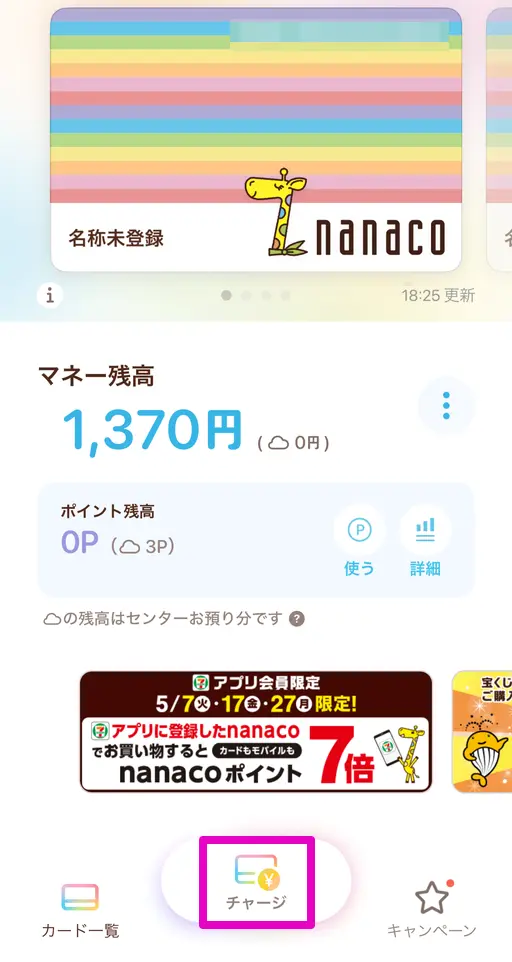
①
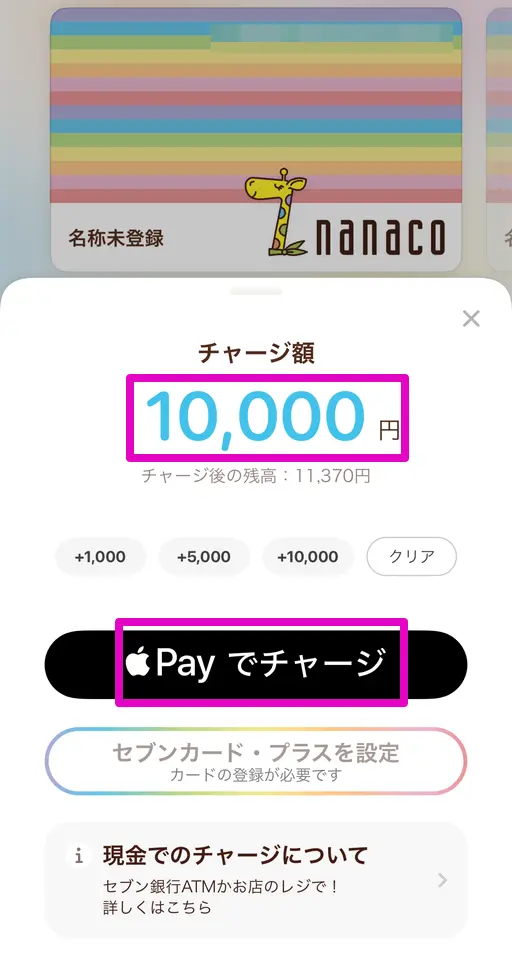
②
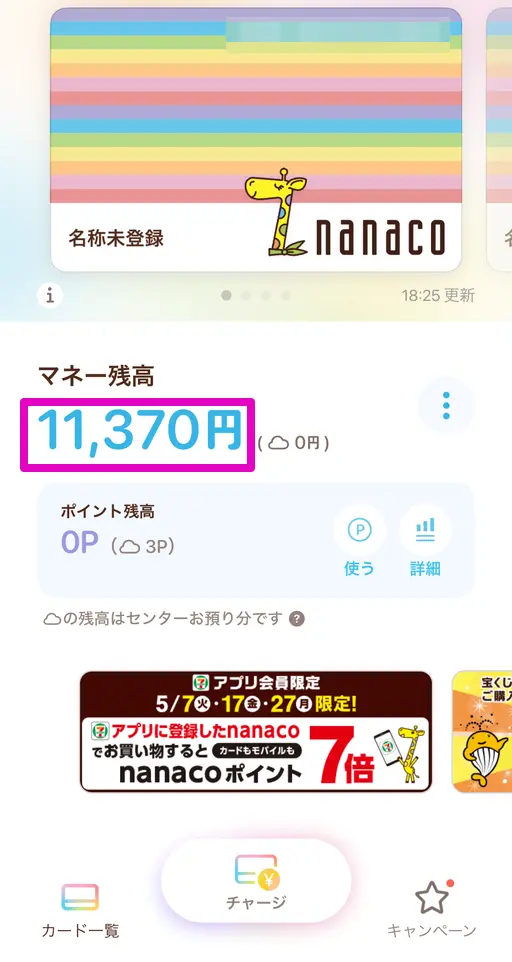
③
ここまでで、
❹Visa eギフトをWebでカートイン登録・購入
セブンイレブンのサイトで Visa eギフトを購入します。
✅ Visa eギフトをWebでカートイン登録する
①セブンイレブン:Visa eギフト – スマホプリペイド 購入ページ にアクセス
②「カートに入れる」をタップ
③「次へ」をタップ
④メールアドレスを入力
⑤レジ提示の「バーコード」が表示 ※この画面をレジで提示
セブンイレブンレジで「バーコード」を提示する必要があります。画面をキャプチャーしておきましょう。
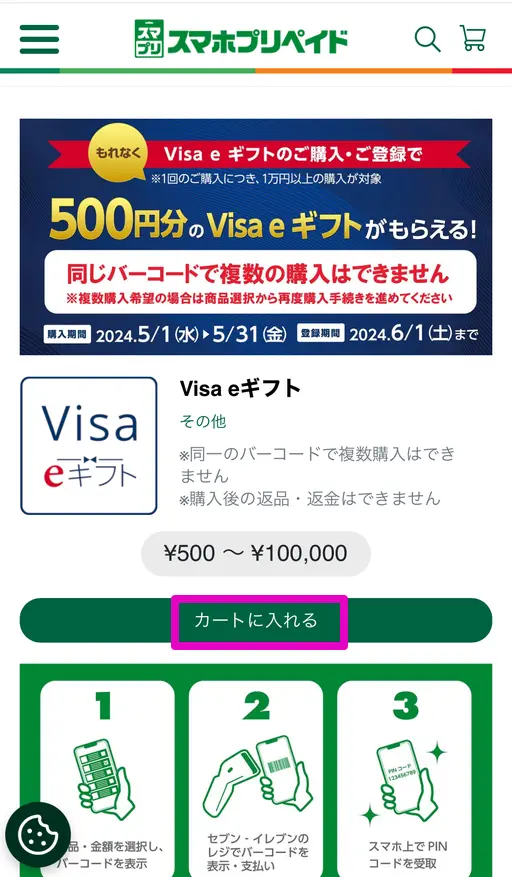
①
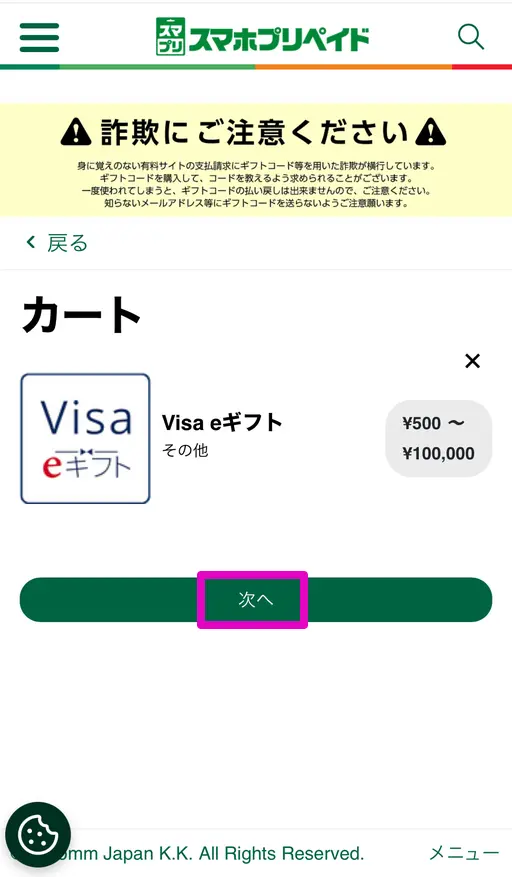
②
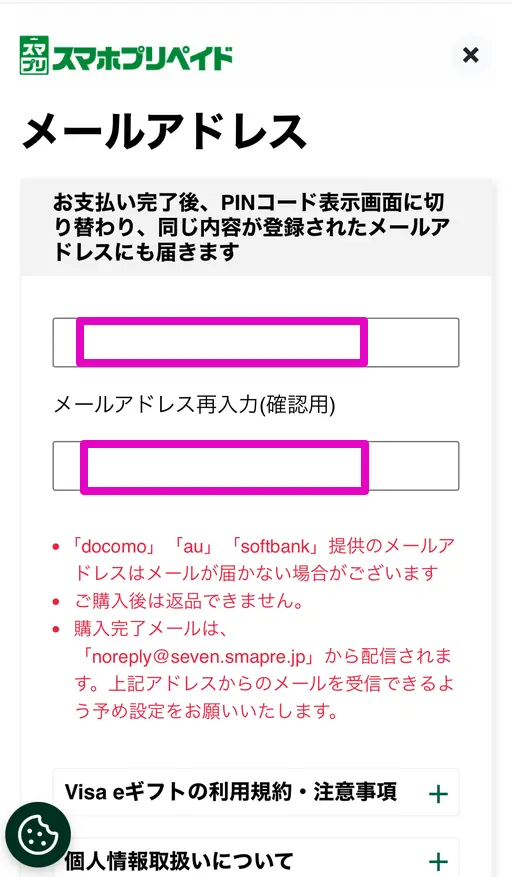
③

④
ここまで済んだら、
✅ セブンイレブンのレジで、支払い
❻セブンイレブンレジで、「Visa eギフトを●万円分」と伝え、バーコードを提示
❼モバイルnanacoでタッチ決済
❽購入完了メールが届く
また、レシートは持ち帰りましょう。キャンペーンのエントリーに必要です。
❺Visa eギフトキャンペーンに登録
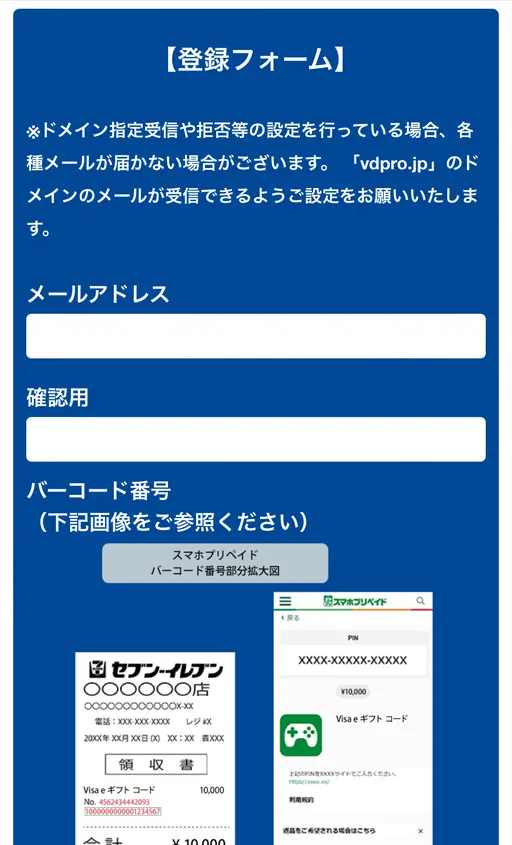
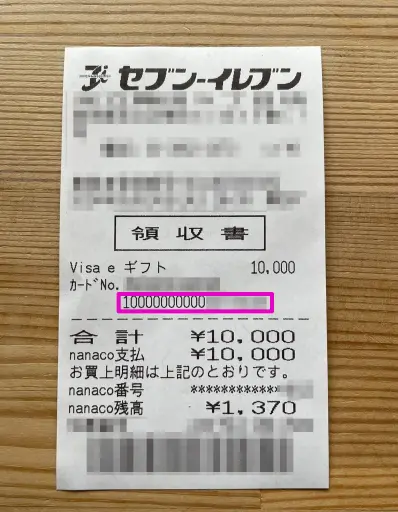
※※画像は、過去の同様のキャンペーン時のものです。
レジでもらったレシートを紛失しないうちに、Visa eギフトキャンペーンへのエントリー登録を済ませましょう。
✅ Visa eギフトキャンペーンへの登録
①Visa eギフトキャンペーンへのエントリーページ
②メールアドレス、レシート記載番号(19桁)、その他必要事項を入力
③確認などを済ませ、エントリー完了
無事、登録完了すると、登録完了メールが届きます。
❻Visa eギフトを受取

レジで支払は済ませても、まだ、商品の受け取りは完了していません。
Visa eギフトの購入直後に届くメール情報を元に、Visa eギフトを受け取ります。
※前回の同種のキャンページの流れで解説します。
✅ Visa eギフトの受け取り
①Visa eギフトの受取ページにアクセス
②購入直後に受け取ったメール内に記載の「PINコード」をコピー
③フォームにPINコードを入力し、「次へ」をタップ
④携帯番号を登録すると、すぐに、SMS番号が届く
⑤SMS番号を入力
⑥カード情報が画面に表示
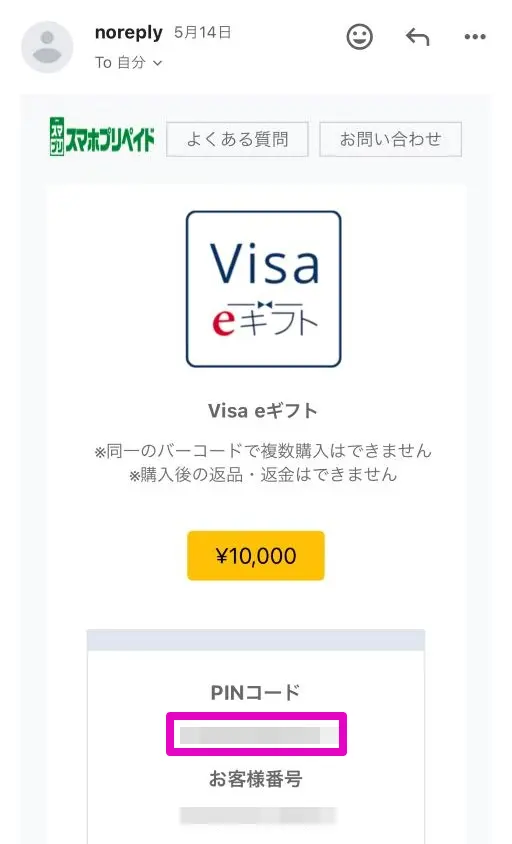
①メール画面
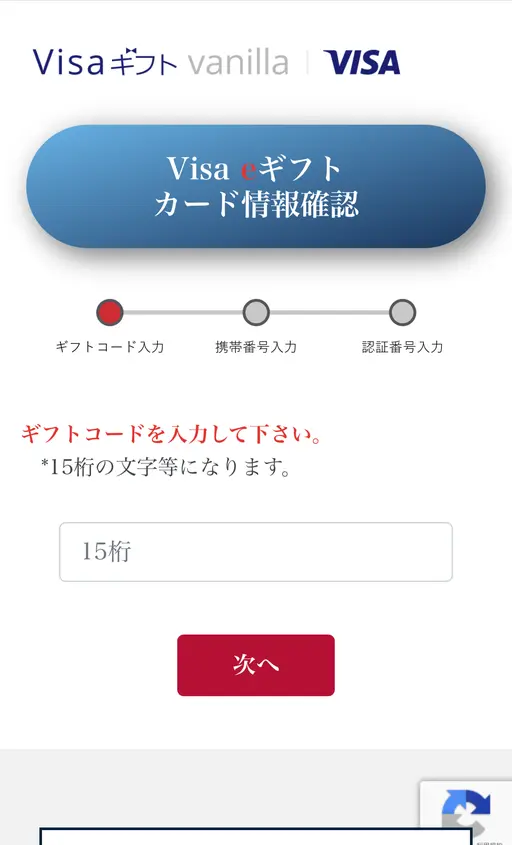
②
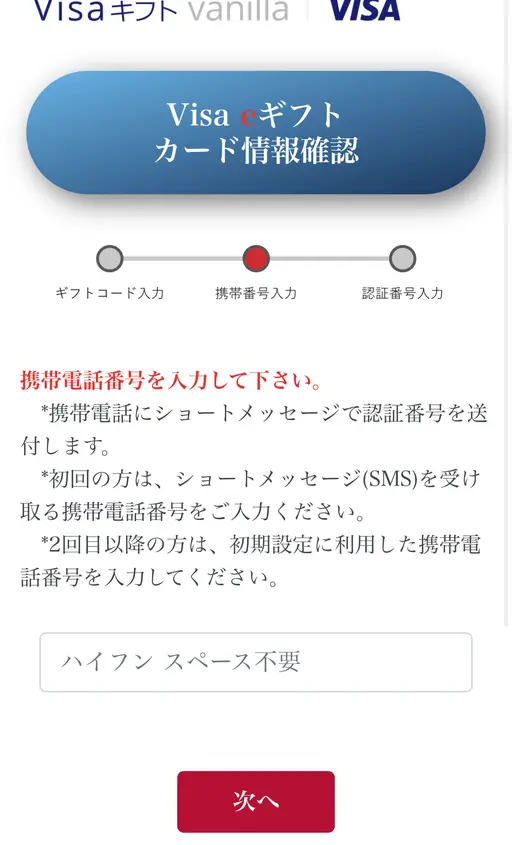
④
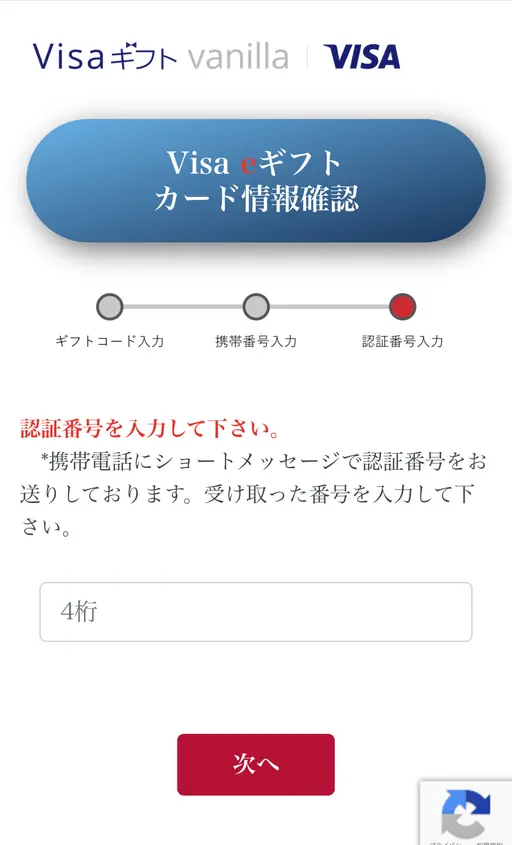
⑤
受取が無事済むと、以下のようなVisaギフトのカード番号が表示されます。
この番号を、Amazon、楽天等のカード情報を登録すれば、お買い物ができます。

カード情報がわからなくなってしまう前に、クレカ情報登録・チャージを済ませてしまうことをおすすめします。
Visa eギフトをクレカ登録・チャージ

受け取ったVisa eギフトは「インターネット専用」のカードです。これを、Amazon・楽天・モバイルSuicaで使えるようにします。
3つので、さらに、還元率がUPできるのは、SPUポイントがつく「楽天」です。
普段から、楽天経済圏を利用するユーザの方なら、SPU還元率も高いはずです。
なお、1万円使い切りが必要なので、1万円のギフトカード、1万円のふるさと納税で使い切るのがお勧めです。どちらも、無駄な買い物にはなりません。
・Apple Gift Card
・Google Playギフトカード
・楽券ショップ取扱いギフト(ローソンお買物券 他、9種類)
・楽天ふるさと納税(1万円の返礼品)
Amazonにカード情報を登録する方法
Amazonアカウントサービス下の以下から登録します。
❶アカウントサービス › お客様の支払い方法 › お支払い方法 にアクセス
❷「追加」をタップ
❸「クレジットまたはデビットカードを追加」をクリック
❹Visa eギフトのカード情報を入力
※名義人は「 GIFTCARD HOLDER 」
❺Amazonギフトカード(チャージタイプ)
チャージを済ませてしまえば、カード情報は削除して構いません。
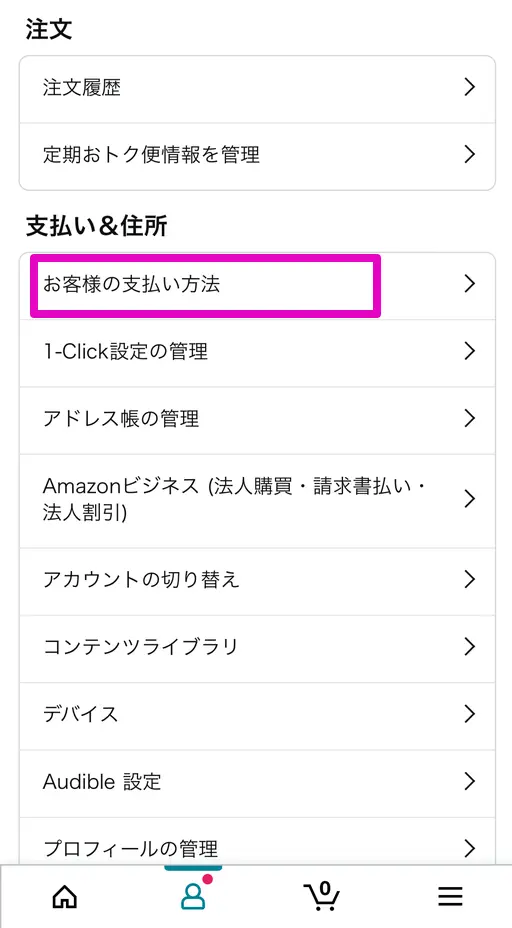
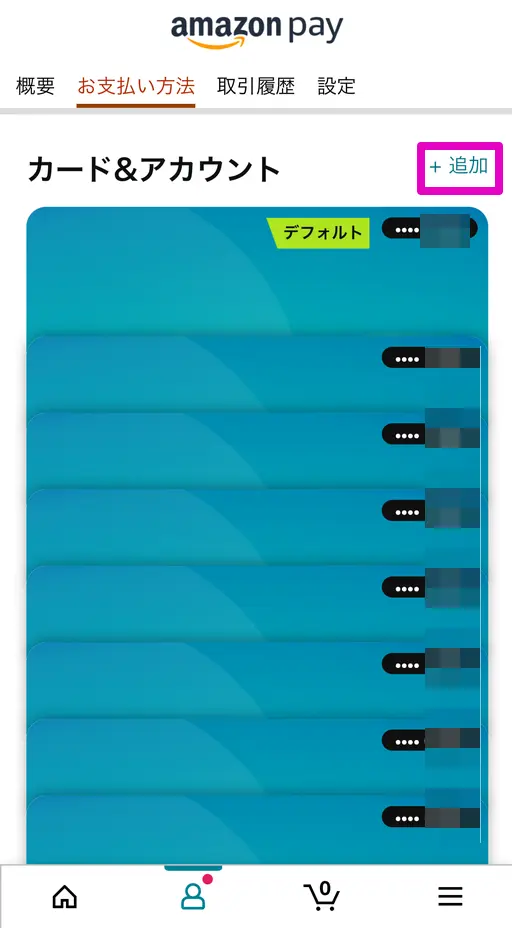
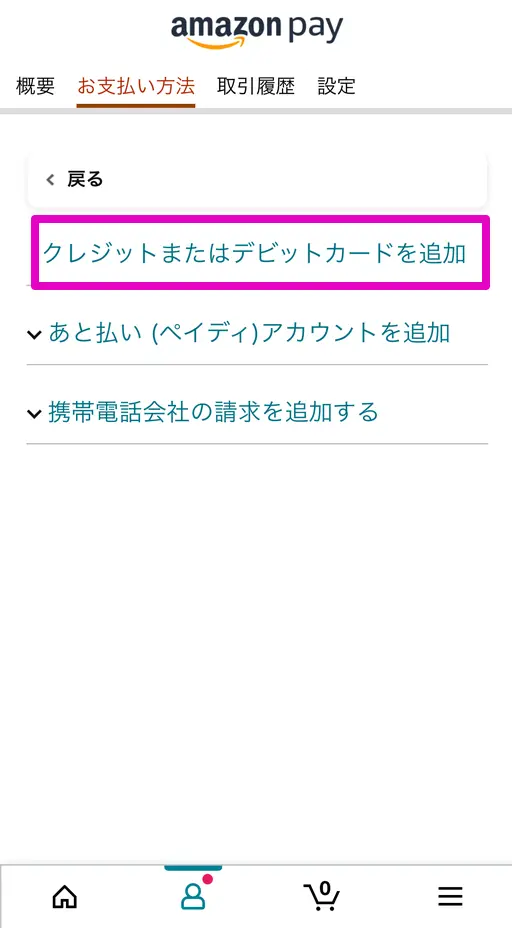
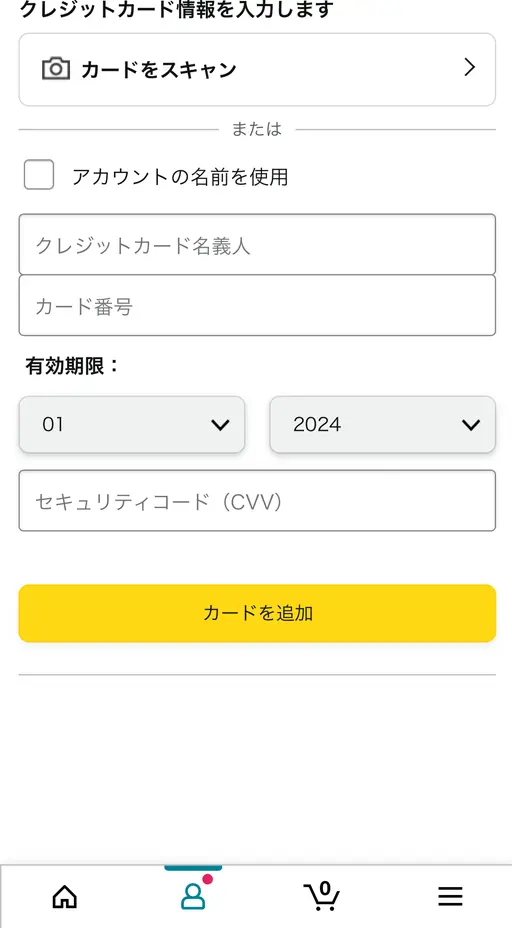
楽天にカード情報を登録する方法
楽天では、my Rakutenからカード情報を登録します。
❶my Rakuten お支払い方法にアクセス ※要ログイン
❷「新しいクレジットカードを追加」をタップ
❸Visa eギフトのカード情報を入力
登録できるカードは5枚までです。5枚登録済みの場合は、1枚削除して追加してください。
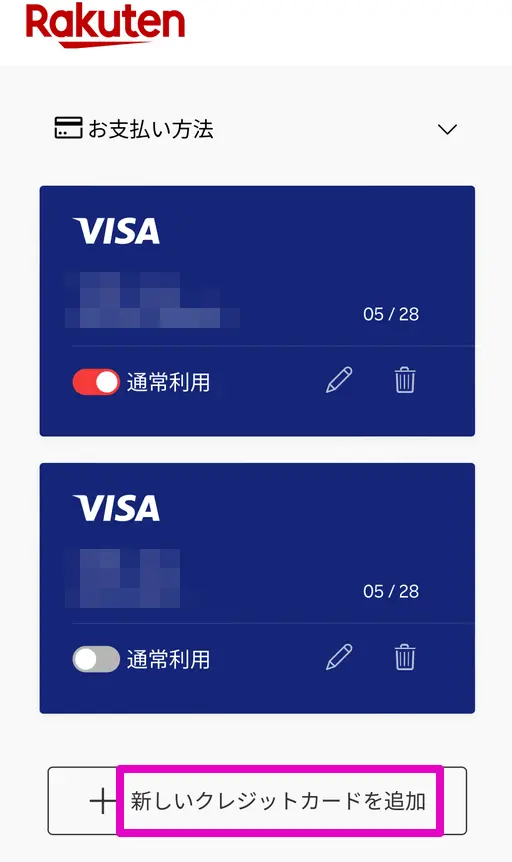
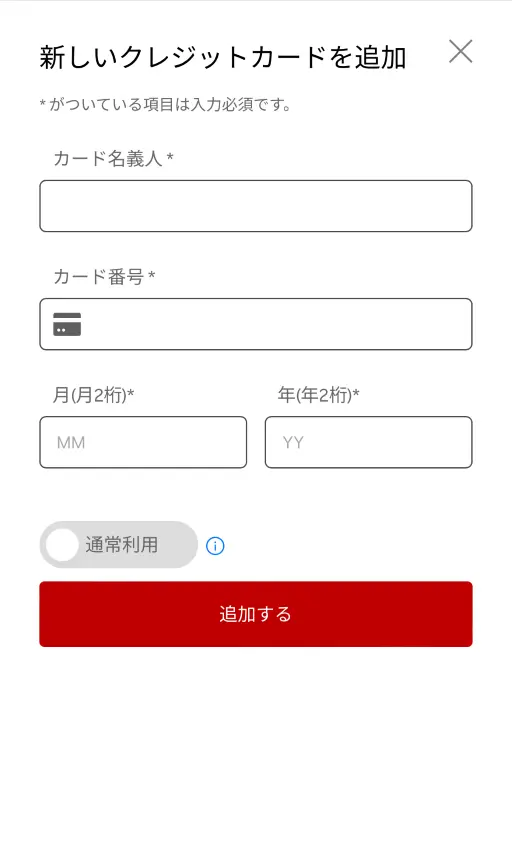
モバイルSuicaにクレカチャージする方法
モバイルSuicaの場合は、Visa eギフトカード情報を登録してチャージします。
Suicaへのクレジットカード登録
❶モバイルSuicaアプリを起動し、画面右下「チケット購入・Suica管理」をタップ
❷メニューから「登録クレジットカード情報変更」をタップ
❸Visa eギフトのカード情報を入力し、画面右上の「次へ」をタップ
❹確認画面で画面右上の「登録」をタップ
以上でカード登録は完了です。
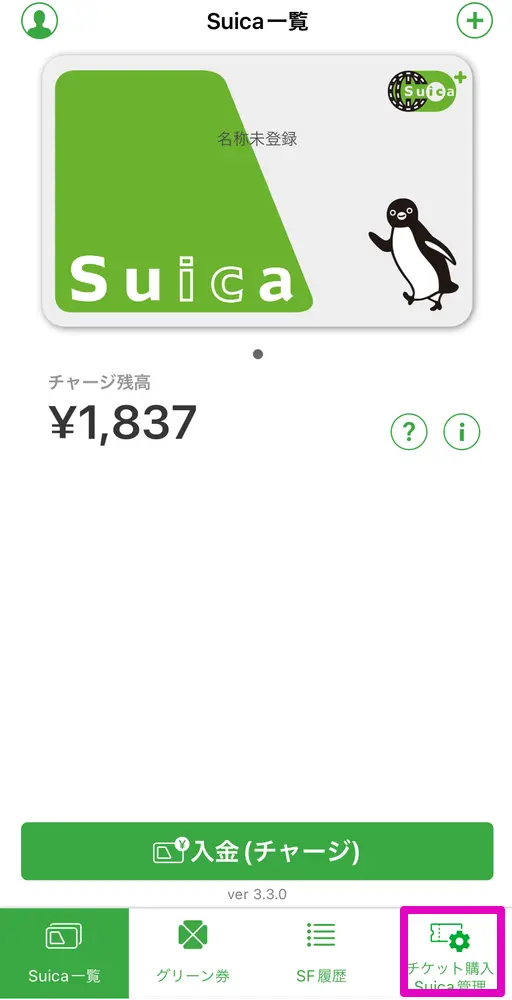
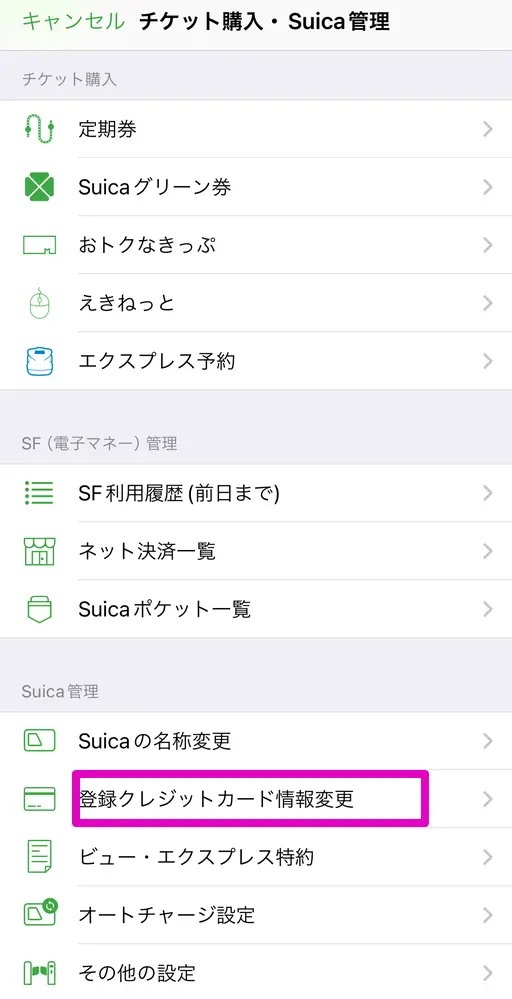
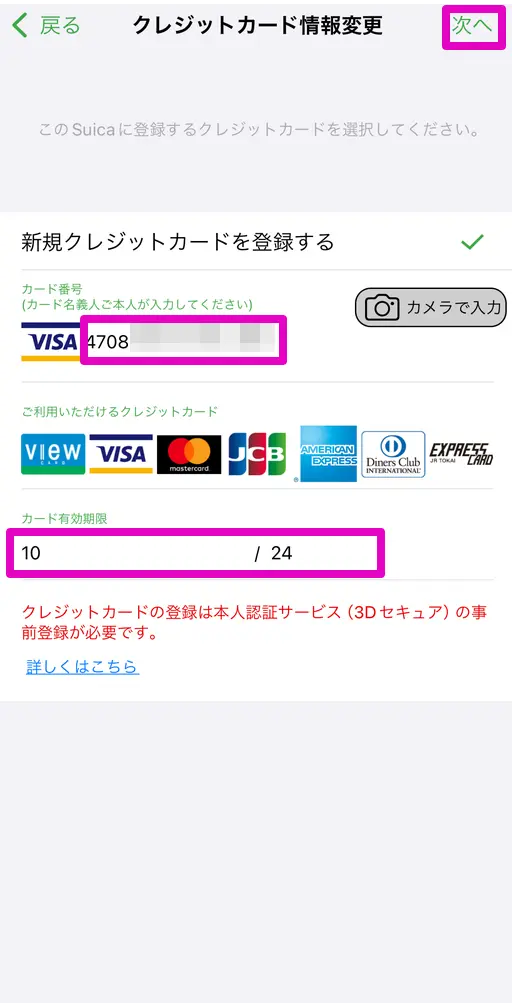
モバイルSuicaにチャージ
続けて、モバイルSuicaにチャージを行います。
❺トップ画面で「入金(チャージ)」をタップ
❷金額を指定し、登録カードをタップ
❻チャージ完了
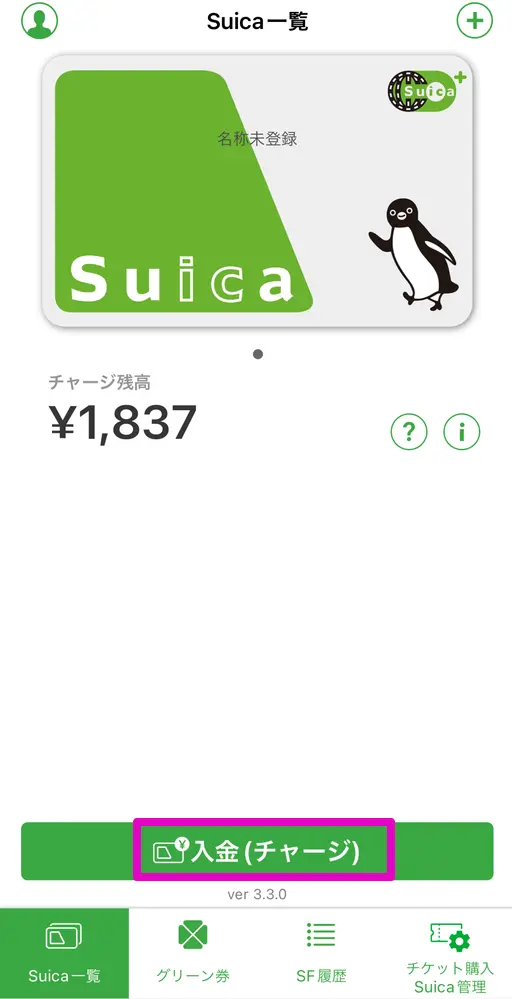
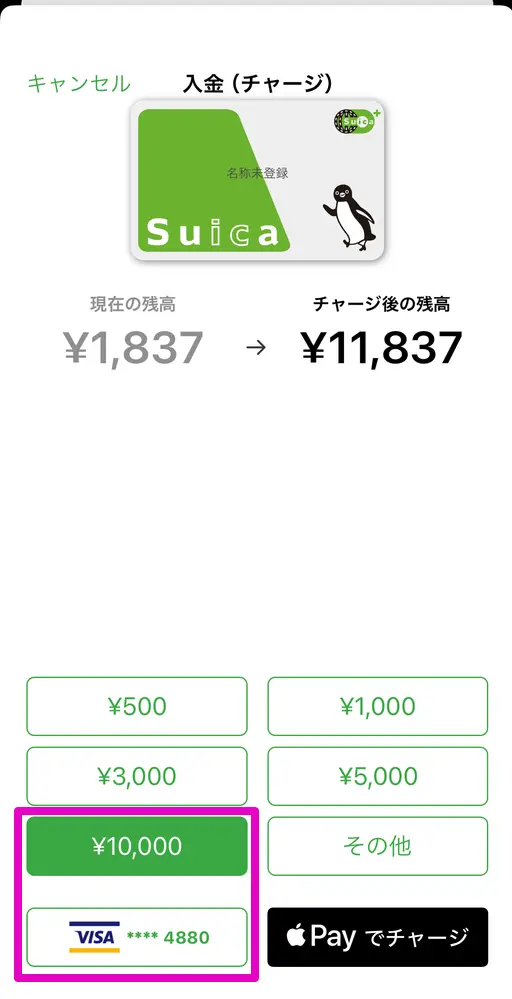
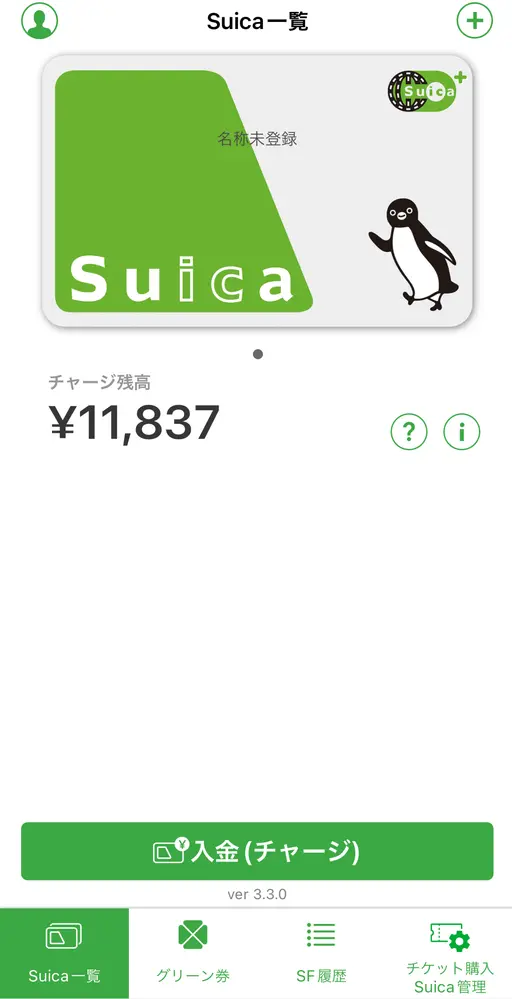
Suicaの場合は、交通機関での利用はもちろん、街でのお買い物に利用できます。
最後に
今回は、セブンイレブでVisa eギフト購入キャンペーンを紹介しました。
高還元チャージルートも活用して、お得に買い物を!
その他キャッシュレス決済キャンペーン
✅ メルカリ登録。特典2倍(1/15まで)
✅ 毎月8日限定!お金相当を増やす
✅ ローソンなどでのお買い物がお得
✅ auじぶん銀行が熱い🔥